Windows系统基础操作培训2016.1.29
- 格式:pptx
- 大小:8.98 MB
- 文档页数:66
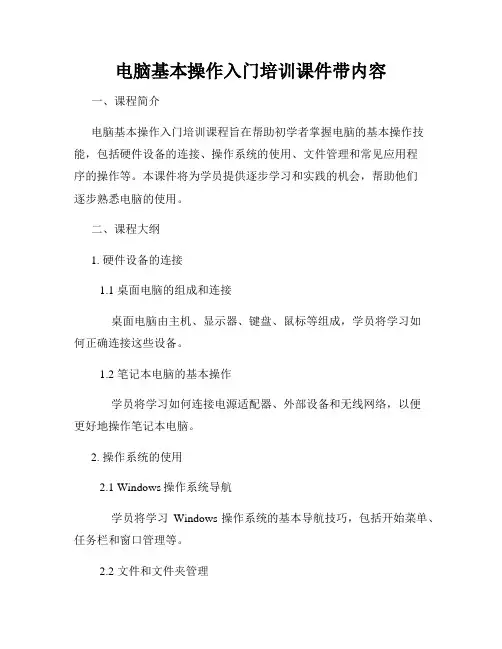
电脑基本操作入门培训课件带内容一、课程简介电脑基本操作入门培训课程旨在帮助初学者掌握电脑的基本操作技能,包括硬件设备的连接、操作系统的使用、文件管理和常见应用程序的操作等。
本课件将为学员提供逐步学习和实践的机会,帮助他们逐步熟悉电脑的使用。
二、课程大纲1. 硬件设备的连接1.1 桌面电脑的组成和连接桌面电脑由主机、显示器、键盘、鼠标等组成,学员将学习如何正确连接这些设备。
1.2 笔记本电脑的基本操作学员将学习如何连接电源适配器、外部设备和无线网络,以便更好地操作笔记本电脑。
2. 操作系统的使用2.1 Windows操作系统导航学员将学习Windows操作系统的基本导航技巧,包括开始菜单、任务栏和窗口管理等。
2.2 文件和文件夹管理学员将学会如何创建、复制、移动和删除文件和文件夹,以及如何使用Windows资源管理器进行管理。
2.3 常用快捷键学员将学习一些常用的快捷键,以提高操作速度和效率。
3. 文字处理程序的操作3.1 Microsoft Word介绍学员将了解Microsoft Word的基本功能和特点,并学会创建、编辑和保存文档。
3.2 文字格式设置学员将学习如何设置字体、字号、颜色和段落格式等,以使文档更具吸引力。
3.3 图片和表格插入学员将学会如何在文档中插入和编辑图片、表格和其他对象,以丰富文档内容。
4. 数据处理程序的操作4.1 Microsoft Excel介绍学员将了解Microsoft Excel的基本功能和特点,并学会创建、编辑和保存电子表格。
4.2 数据输入和格式设置学员将学习如何输入和编辑数据,并设置数据格式,以使电子表格更易于阅读和理解。
4.3 基本函数和公式学员将学习一些基本的Excel函数和公式,以进行数据分析和计算。
5. 网络浏览器的操作5.1 网络浏览器介绍学员将了解常见的网络浏览器和其基本功能,并学会打开和关闭浏览器。
5.2 网页导航和搜索学员将学习如何在浏览器中导航网页和使用搜索引擎进行信息检索。

Windows电脑系统的基础操作指南一、Windows系统的安装与升级Windows操作系统是目前使用最广泛的操作系统之一,其安装与升级是使用电脑系统的第一步。
在安装过程中,需要确保计算机满足系统的最低配置要求,例如处理器、内存和硬盘空间等。
在选择安装媒体时,可以选择DVD光盘或USB闪存驱动器,将其插入计算机并按照指示进行安装。
如果你已经安装了Windows系统,想要升级到最新的版本,可以进入系统设置,找到“更新与安全”选项,点击“检查更新”按钮以获取最新的系统升级包。
在下载完成后,系统将会提示重启计算机,然后自动进行升级。
二、桌面的基本操作桌面是Windows系统的核心部分,用户可以通过桌面来访问文件和应用程序。
首先,在桌面上,你可以看到任务栏,它位于屏幕底部,显示常用的应用程序、时间和通知。
通过单击任务栏上的应用图标,可以快速启动应用程序。
桌面上的图标代表了文件、文件夹或应用程序。
你可以通过单击图标打开对应的文件或应用程序,也可以通过拖拽图标来移动文件或文件夹。
右击桌面上的空白区域,会弹出一个快捷菜单,其中包括了许多常用选项,比如创建新文件夹、更改桌面背景和显示设置等。
你还可以通过快捷菜单中的“个性化”选项来自定义桌面主题和壁纸。
三、文件管理与操作Windows系统提供了强大的文件管理功能,让用户能够轻松地管理电脑中的文件和文件夹。
首先,在资源管理器中,你可以查看计算机的整个文件结构,并可以通过文件夹导航栏快速定位到特定文件夹。
在资源管理器中,你可以对文件或文件夹进行复制、粘贴、删除等操作。
例如,如果你想复制一个文件,只需选中它,然后按下Ctrl+C,接着在目标位置按下Ctrl+V即可完成复制。
如果你想删除一个文件,只需选中它,按下Delete键,并确认删除即可。
为了方便查找和管理文件,Windows系统还提供了高级搜索功能。
你可以通过在资源管理器中的搜索框中输入文件名或关键词来快速找到相关文件。
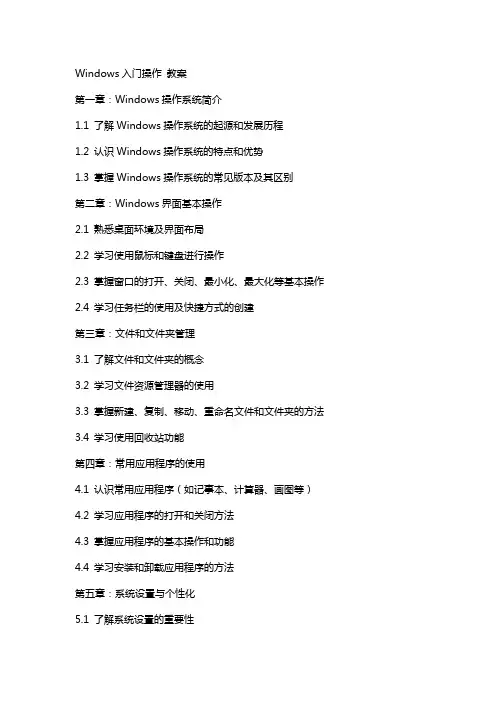
Windows入门操作教案第一章:Windows操作系统简介1.1 了解Windows操作系统的起源和发展历程1.2 认识Windows操作系统的特点和优势1.3 掌握Windows操作系统的常见版本及其区别第二章:Windows界面基本操作2.1 熟悉桌面环境及界面布局2.2 学习使用鼠标和键盘进行操作2.3 掌握窗口的打开、关闭、最小化、最大化等基本操作2.4 学习任务栏的使用及快捷方式的创建第三章:文件和文件夹管理3.1 了解文件和文件夹的概念3.2 学习文件资源管理器的使用3.3 掌握新建、复制、移动、重命名文件和文件夹的方法3.4 学习使用回收站功能第四章:常用应用程序的使用4.1 认识常用应用程序(如记事本、计算器、画图等)4.2 学习应用程序的打开和关闭方法4.3 掌握应用程序的基本操作和功能4.4 学习安装和卸载应用程序的方法第五章:系统设置与个性化5.1 了解系统设置的重要性5.2 学习通过控制面板进行系统设置5.3 掌握更改桌面背景、主题、屏幕分辨率等个性化设置方法5.4 学习调整系统时间和日期第六章:网络连接与浏览器使用6.1 了解计算机网络的基本概念6.2 学习如何连接网络6.3 掌握网络浏览器的使用6.4 学习搜索信息、保存网页和设置浏览器的基本操作第七章:电子邮件与通讯工具7.1 了解电子邮件的基本概念7.2 学习如何通过Outlook Express或其他邮件客户端发送和接收邮件7.4 学习使用即时通讯工具进行在线交流第八章:办公套件的使用8.1 熟悉Microsoft Office或WPS Office等办公套件的基本组成8.2 学习Word文档的创建、编辑和排版8.3 掌握Excel电子表格的制作和数据处理8.4 学习PowerPoint演示文稿的制作和展示第九章:多媒体与娱乐9.1 了解多媒体的基本概念9.2 学习如何播放音乐、视频和查看图片9.3 掌握多媒体播放器的设置和使用9.4 学习使用Windows Media Center进行多媒体娱乐第十章:系统维护与安全10.1 了解计算机系统维护的重要性10.2 学习磁盘清理、磁盘碎片整理的方法10.3 掌握系统更新和安全补丁的安装10.4 学习计算机病毒防护和网络安全的知识第十一章:硬件设备的管理与使用11.1 学习计算机硬件的基本组成11.2 掌握外设(如打印机、扫描仪、摄像头等)的连接与使用11.3 学习设备驱动程序的安装与更新11.4 了解硬件故障的排查与解决方法第十二章:命令提示符与批处理12.1 了解命令提示符(CMD)的作用与使用环境12.2 学习基本命令的输入与执行12.3 掌握批处理文件(.bat)的创建与运行12.4 了解通过命令提示符进行系统管理的优势第十三章:软件安装与卸载13.1 学习使用安装程序进行软件安装13.2 掌握通过控制面板卸载软件的方法13.3 了解软件安装的注意事项及兼容性问题13.4 学习软件的升级与修复技巧第十四章:Windows实用小程序14.1 熟悉Windows自带的小程序(如便签、日历、计算器等)14.2 学习小程序的使用方法与功能14.3 掌握小程序的设置与个性化14.4 了解第三方小程序的安装与使用第十五章:Windows高级技巧与优化15.1 学习使用Windows快捷键提高工作效率15.2 掌握任务管理器的使用,了解系统资源监控与任务管理15.3 学习Windows注册表的的基本操作与维护15.4 了解系统优化与性能提升的方法重点和难点解析本文主要介绍了Windows操作系统的入门操作,包括系统简介、界面基本操作、文件和文件夹管理、常用应用程序的使用、系统设置与个性化、网络连接与浏览器使用、电子邮件与通讯工具、办公套件的使用、多媒体与娱乐、系统维护与安全、硬件设备的管理与使用、命令提示符与批处理、软件安装与卸载、Windows 实用小程序以及Windows高级技巧与优化等十五个章节。
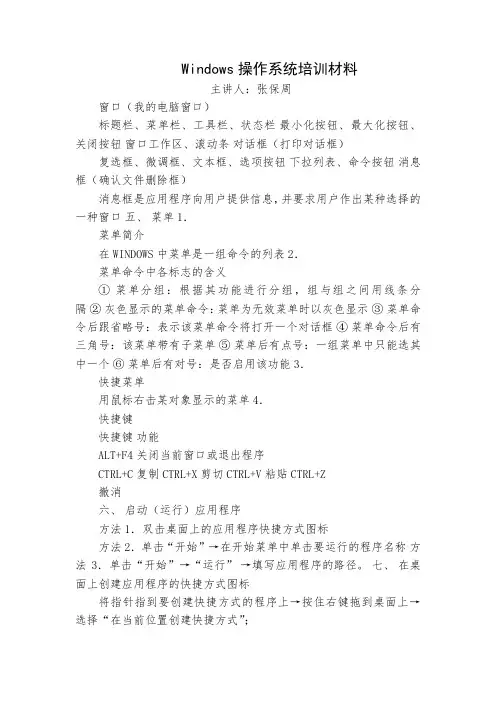
Windows操作系统培训材料主讲人:张保周窗口(我的电脑窗口)标题栏、菜单栏、工具栏、状态栏最小化按钮、最大化按钮、关闭按钮窗口工作区、滚动条对话框(打印对话框)复选框、微调框、文本框、选项按钮下拉列表、命令按钮消息框(确认文件删除框)消息框是应用程序向用户提供信息,并要求用户作出某种选择的一种窗口五、菜单1.菜单简介在WINDOWS中菜单是一组命令的列表2.菜单命令中各标志的含义①菜单分组:根据其功能进行分组,组与组之间用线条分隔②灰色显示的菜单命令:菜单为无效菜单时以灰色显示③菜单命令后跟省略号:表示该菜单命令将打开一个对话框④菜单命令后有三角号:该菜单带有子菜单⑤菜单后有点号:一组菜单中只能选其中一个⑥菜单后有对号:是否启用该功能3.快捷菜单用鼠标右击某对象显示的菜单4.快捷键快捷键功能ALT+F4关闭当前窗口或退出程序CTRL+C复制CTRL+X剪切CTRL+V粘贴CTRL+Z撤消六、启动(运行)应用程序方法1.双击桌面上的应用程序快捷方式图标方法2.单击“开始”→在开始菜单中单击要运行的程序名称方法3.单击“开始”→“运行”→填写应用程序的路径。
七、在桌面上创建应用程序的快捷方式图标将指针指到要创建快捷方式的程序上→按住右键拖到桌面上→选择“在当前位置创建快捷方式”;将指针指到要创建快捷方式的程序上→右击→“发送到”→“桌面快捷方式”八、利用“我的电脑”管理文件、文件夹1.按不同方式浏览文件、文件夹“查看”→按要求选择不同的浏览方式2.查找文件、文件夹选择驱动器→“文件”→“查找”→“名称和位置”卡上设置→“开始查找”通配符*:可以代表多个字符。
通配符?:可以代表一个字符。
3.选中(选择)文件、文件夹⑴选择单个文件:在要选择的文件上单击。
⑵选择连续的一组文件:先选择第一个文件,按住shift键再单击最后一个文件。
⑶选择不连续的文件:先选择第一个文件,按住ctrl键逐个单击每一个文件。
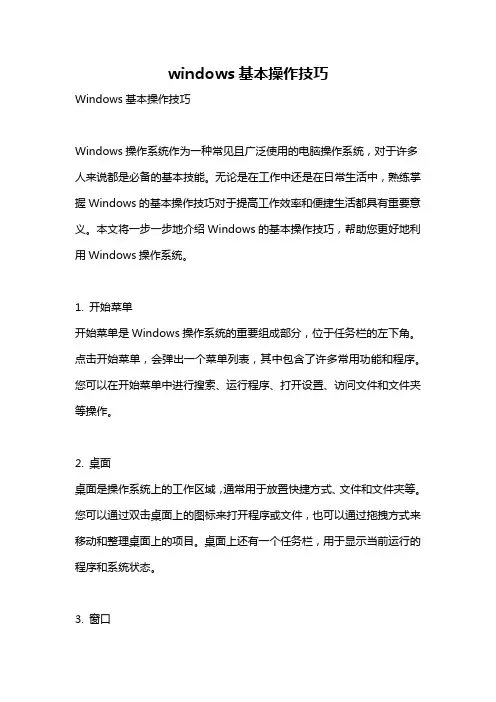
windows基本操作技巧Windows基本操作技巧Windows操作系统作为一种常见且广泛使用的电脑操作系统,对于许多人来说都是必备的基本技能。
无论是在工作中还是在日常生活中,熟练掌握Windows的基本操作技巧对于提高工作效率和便捷生活都具有重要意义。
本文将一步一步地介绍Windows的基本操作技巧,帮助您更好地利用Windows操作系统。
1. 开始菜单开始菜单是Windows操作系统的重要组成部分,位于任务栏的左下角。
点击开始菜单,会弹出一个菜单列表,其中包含了许多常用功能和程序。
您可以在开始菜单中进行搜索、运行程序、打开设置、访问文件和文件夹等操作。
2. 桌面桌面是操作系统上的工作区域,通常用于放置快捷方式、文件和文件夹等。
您可以通过双击桌面上的图标来打开程序或文件,也可以通过拖拽方式来移动和整理桌面上的项目。
桌面上还有一个任务栏,用于显示当前运行的程序和系统状态。
3. 窗口在Windows系统中,窗口是打开的程序或文件的容器。
每个窗口都有标题栏、菜单栏、工具栏和状态栏等组件。
您可以通过拖拽窗口的边缘或角落来调整窗口的大小,也可以将窗口最大化或最小化,以进行更方便的操作。
4. 文件资源管理器文件资源管理器是Windows系统中用来管理文件和文件夹的工具。
通过文件资源管理器,您可以浏览磁盘、创建、复制、移动和删除文件和文件夹等。
您可以通过快捷键Win + E来快速打开文件资源管理器,也可以通过单击开始菜单中的“文件资源管理器”来打开。
5. 复制、剪切和粘贴复制、剪切和粘贴是在Windows系统中常用的操作。
您可以通过选择文件或文本,然后使用快捷键Ctrl + C来复制,Ctrl + X来剪切,Ctrl + V 来粘贴。
复制和剪切的文件或文本会被存储在剪贴板中,粘贴操作会将剪贴板中的内容粘贴到目标位置。
6. 快捷键Windows系统提供了许多快捷键,可以帮助您更高效地进行操作。
例如,Win + D可以快速显示桌面,Alt + Tab可以切换程序,Ctrl + Z可以撤销操作,Ctrl + S可以保存文件等。
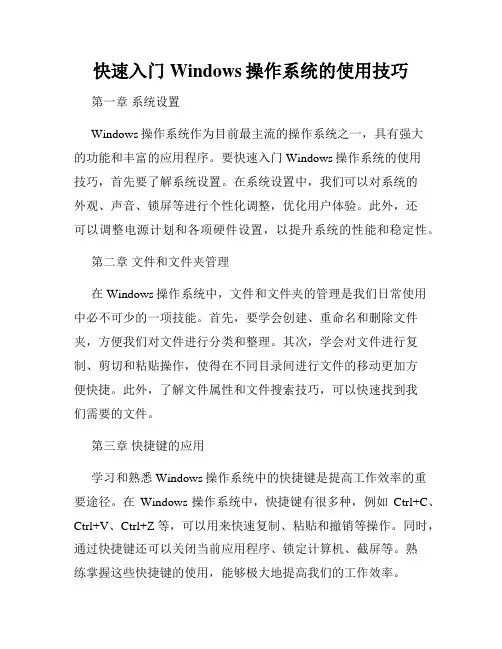
快速入门Windows操作系统的使用技巧第一章系统设置Windows操作系统作为目前最主流的操作系统之一,具有强大的功能和丰富的应用程序。
要快速入门Windows操作系统的使用技巧,首先要了解系统设置。
在系统设置中,我们可以对系统的外观、声音、锁屏等进行个性化调整,优化用户体验。
此外,还可以调整电源计划和各项硬件设置,以提升系统的性能和稳定性。
第二章文件和文件夹管理在Windows操作系统中,文件和文件夹的管理是我们日常使用中必不可少的一项技能。
首先,要学会创建、重命名和删除文件夹,方便我们对文件进行分类和整理。
其次,学会对文件进行复制、剪切和粘贴操作,使得在不同目录间进行文件的移动更加方便快捷。
此外,了解文件属性和文件搜索技巧,可以快速找到我们需要的文件。
第三章快捷键的应用学习和熟悉Windows操作系统中的快捷键是提高工作效率的重要途径。
在Windows操作系统中,快捷键有很多种,例如Ctrl+C、Ctrl+V、Ctrl+Z等,可以用来快速复制、粘贴和撤销等操作。
同时,通过快捷键还可以关闭当前应用程序、锁定计算机、截屏等。
熟练掌握这些快捷键的使用,能够极大地提高我们的工作效率。
第四章系统维护和故障排除在使用Windows操作系统过程中,难免会遇到一些问题,如系统崩溃、软件无响应等。
掌握系统维护和故障排除的技巧,可以帮助我们更好地解决这些问题。
其中,常见的系统维护技巧包括定期清理垃圾文件、升级系统补丁等。
而故障排除则需要掌握一些基本的操作技巧,如使用任务管理器结束不响应的程序、重启电脑等。
第五章网络设置和安全保护随着网络的普及和应用的广泛,网络设置和安全保护成为Windows操作系统使用中不可忽视的部分。
在网络设置方面,我们应该学会配置网络连接、设置IP地址和DNS服务器等。
同时,要学会设置防火墙和杀毒软件,提高计算机的安全防护能力。
此外,还要学会识别和应对一些常见的网络安全威胁,保护个人隐私和重要数据的安全。

Windows操作系统基本操作指南- 概述- 桌面环境- 文件操作- 系统设置- 程序使用概述Windows操作系统是一款广泛应用于个人电脑和笔记本电脑的操作系统,具有用户友好的界面和丰富的功能。
本指南将详细介绍Windows操作系统的基本操作,帮助读者快速熟悉和使用该系统。
桌面环境Windows操作系统的桌面环境是用户最常接触和使用的部分。
桌面上通常会有各种快捷方式、文件和文件夹,以及任务栏和开始菜单。
通过任务栏可以方便地切换和管理打开的程序,而开始菜单包含了各种应用程序和系统工具。
文件操作在Windows操作系统中,文件和文件夹的管理十分重要。
通过资源管理器可以打开和浏览电脑上的各种存储设备和文件夹。
用户可以创建、复制、移动、重命名和删除文件和文件夹,同时还可以进行文件搜索和属性查看。
系统设置Windows操作系统提供了丰富的系统设置选项,方便用户进行个性化设置和性能优化。
例如,用户可以更改桌面壁纸、调整屏幕分辨率、设置电源管理模式和网络连接,以及更新和安装驱动程序。
程序使用Windows操作系统支持各种软件和应用程序的安装和使用。
用户可以通过开始菜单中的“程序”或者桌面上的快捷方式来打开各种应用程序。
同时,Windows操作系统还提供了任务管理器,方便用户查看和关闭正在运行的程序。
总结通过本指南的学习,读者可以快速了解和掌握Windows操作系统的基本操作。
从桌面环境到文件操作,再到系统设置和程序使用,Windows操作系统都提供了丰富的功能和选项,方便用户进行个性化设置和优化。
希望本指南对读者在使用Windows操作系统时有所帮助。
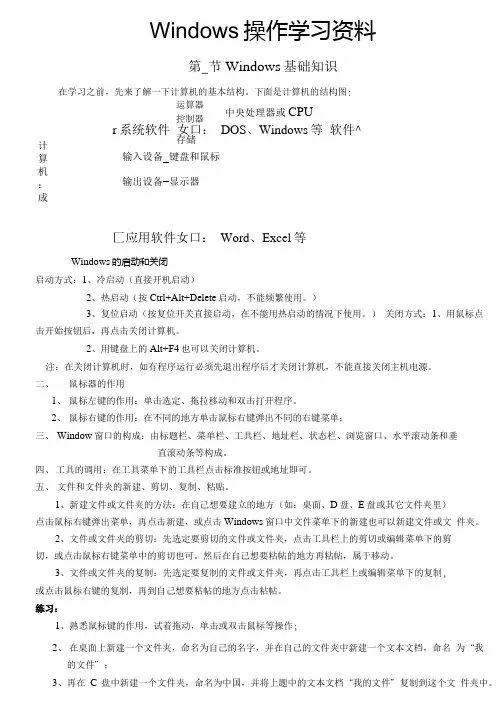
中央处理器或CPU 输入设备_键盘和鼠标 输出设备—显示器计算机:成 Windows 操作学习资料第_节Windows 基础知识在学习之前,先来了解一下计算机的基本结构。
下面是计算机的结构图:r 系统软件 女口: DOS 、Windows 等 软件^匚应用软件女口: Word 、Excel 等Windows 的启动和关闭启动方式:1、冷启动(直接开机启动)2、热启动(按Ctrl+Alt+Delete 启动,不能频繁使用。
)3、复位启动(按复位开关直接启动,在不能用热启动的情况下使用。
) 关闭方式:1、用鼠标点击开始按钮后,再点击关闭计算机。
2、用键盘上的Alt+F4也可以关闭计算机。
注:在关闭计算机时,如有程序运行必须先退出程序后才关闭计算机,不能直接关闭主机电源。
二、 鼠标器的作用1、 鼠标左键的作用:单击选定、拖拉移动和双击打开程序。
2、 鼠标右键的作用:在不同的地方单击鼠标右键弹出不同的右键菜单;三、 Window 窗口的构成:由标题栏、菜单栏、工具栏、地址栏、状态栏、浏览窗口、水平滚动条和垂直滚动条等构成。
四、 工具的调用:在工具菜单下的工具栏点击标准按钮或地址即可。
五、 文件和文件夹的新建、剪切、复制、粘贴。
1、新建文件或文件夹的方法:在自己想要建立的地方(如:桌面、D 盘、E 盘或其它文件夹里) 点击鼠标右键弹出菜单,再点击新建,或点击Windows 窗口中文件菜单下的新建也可以新建文件或文 件夹。
2、文件或文件夹的剪切:先选定要剪切的文件或文件夹,点击工具栏上的剪切或编辑菜单下的剪 切,或点击鼠标右键菜单中的剪切也可。
然后在自己想要粘帖的地方再粘帖,属于移动。
3、文件或文件夹的复制:先选定要复制的文件或文件夹,再点击工具栏上或编辑菜单下的复制, 或点击鼠标右键的复制,再到自己想要粘帖的地方点击粘帖。
练习:1、熟悉鼠标键的作用,试着拖动,单击或双击鼠标等操作;2、 在桌面上新建一个文件夹,命名为自己的名字,并在自己的文件夹中新建一个文本文档,命名 为“我的文件”;3、再在C 盘中新建一个文件夹,命名为中国,并将上题中的文本文档“我的文件”复制到这个文 件夹中。

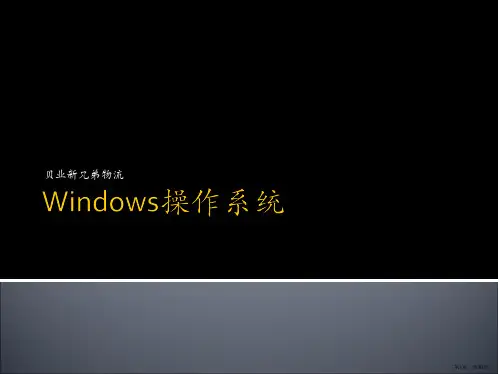

Windows基础操作培训教程————————————————————————————————作者:————————————————————————————————日期:windows 7 基础操作培训教程目录1.1启动win7操作系统 (2)1.2 桌面、任务栏 (6)1.3 鼠标的使用 (7)1.4桌面背景/屏幕保护/桌面图标的个性化 (7)1.5隐藏或显示通知区域的图标 (12)1.6窗口操作 (14)1.7文件和文件夹的操作(一) (17)1.8文件和文件夹的操作(二) (18)1.9 设置IP地址及建立拨号连接 (19)2.1键盘(一) (26)2.2键盘(二) (28)2.3 电源设置 (29)Windows 7基础操作1.1启动win7操作系统台式机:打开显示器及主机电源(先打开显示器,后打开主机)笔记本:连接好电源线,按住笔记本上的电源键即可惠普笔记本宏碁笔记本联想笔记本等待屏幕出现表示开机成功,进入win7操作系统桌任1.2 桌面、任务栏桌面:桌布(桌面背景图片)、桌面图标(界面中的图标是功能标识,这些图标各自代表着一个程序,用鼠标双击图标就可以运行相应的程序)任务栏:桌面下方的长条是任务栏,任务栏中显示你正在运行的程序,任务栏的最右边是一个数字时钟,显示当前时间。
左边是后台程序的图标,单击图标可以激活后台程序。
如果电脑装有声卡,这里还会有一个小喇叭,它是音量控制图标,用鼠标单击它可以调节播放声音的音量。
在其左边会有一个语言指示器,通过它可以选择和切换输入法。
任务栏的最左边是开始按钮,单击开始按钮,就弹出开始菜单,列出了近期用到的程序,单击三角箭头即可显示最近打开过的文件名称。
开始菜单最常用的操作就是启动程序、注销和关闭计算机,单击“所有程序”,有文件夹图标的要单击打开。
1.3 鼠标的使用:鼠标一般包含:左键、右键、滚轮。
左键功能:单击(点击一下左键):选取或确认功能 双击(快速连续点击两下左键):打开拖动(按住左键,移动鼠标):移动文件或文件夹 右键功能:右击(单击):单击鼠标右键即可显示右键快捷菜单 滚轮功能:上下翻页1.4桌面背景/屏幕保护/桌面图标的个性化(1)桌面背景的个性化在桌面空白处单击右键选择“个性化”单击 “桌面背景”左键 右键滚轮此时可以选择windows自带图片,也可浏览其它图片,点击“保存修改”即可。
系统基本操作培训教程随着科技的不断发展,计算机和互联网已成为现代生活中不可缺少的一部分。
从学习、工作到生活娱乐,计算机和互联网都为人们提供了方便和便捷。
因此,计算机的基本操作技能对于现代人来说是必不可少的。
本文将介绍一些系统基本操作培训教程,帮助新手更好地了解和掌握计算机基本技能。
首先,我们来了解一下系统基础知识。
在计算机操作中,系统是一个很重要的概念,它是一组程序和数据的集合,它控制着所有计算机硬件和软件资源的调度和管理。
在操作计算机时,必须先了解操作系统的基本概念,如Windows、Mac OS、Linux等常见的操作系统。
需要了解操作系统的版本、语言、架构等基本信息,以便于理解计算机操作和软件的兼容性。
其次,我们需要学会计算机的基本操作。
在计算机操作中,最基础的技能就是使用鼠标和键盘了。
如果你是一个新手,那么了解鼠标和键盘的基本操作步骤非常重要。
例如,了解如何单击、双击和右键单击鼠标,如何使用键盘输入文字、数字和符号等。
这些基本操作技能是我们进行任何计算机操作的基础。
接着,我们需要学会一些基本的文件和文件夹操作。
在计算机中,文件和文件夹是我们进行各种操作的基础,如存储文件、复制文件、重命名文件、删除文件等。
学习文件和文件夹操作时,需要了解如何查看文件夹和文件夹属性,如何建立文件夹,如何打开文件夹等。
此外,还需要了解如何进行文件的拖拽复制、剪切、粘贴等操作。
然后,我们需要学会一些常用的软件基本操作。
在计算机中,软件是一个非常重要的工具,它可以帮助我们完成各种各样的任务。
学习软件操作时,需要了解软件的安装和卸载,以及软件的基本使用方法。
例如,了解如何打开、关闭、保存和编辑文档,了解如何使用文字处理软件、电子表格软件、图形软件等等。
最后,我们需要了解一些计算机保护和维护知识。
在计算机操作中,保护计算机安全和维护计算机的健康非常重要。
我们需要学习如何安装和更新杀毒软件,如何防范网络攻击,如何定期清理计算机的垃圾文件和注册表等。
学会使用Windows操作系统的基础知识与技巧第一章:Windows操作系统的基本介绍Windows操作系统是一种由微软公司开发的操作系统,它是目前全球最常用的操作系统之一。
Windows系统具有用户友好界面、丰富的软件支持和广泛的硬件兼容性等特点,因此深受用户喜爱。
为了能够更加高效地使用Windows操作系统,掌握一些基本知识和技巧是必要的。
第二章:桌面的基本操作在Windows操作系统中,桌面是我们最常用的界面。
掌握桌面的基本操作可以提高我们的工作效率。
首先,我们可以通过鼠标右键点击桌面来打开上下文菜单,从中选择我们需要的操作,比如创建新文件夹、更改桌面壁纸等。
在桌面上,我们可以通过拖动图标来实现文件的移动和复制。
另外,还可以通过调整桌面图标的排列顺序和大小来满足个性化的需求。
第三章:文件和文件夹的管理文件和文件夹是我们在Windows操作系统中经常操作的对象。
为了更好地管理和组织文件,我们可以使用Windows资源管理器。
通过资源管理器,我们可以轻松地创建、删除和重命名文件夹,以及复制、剪切和粘贴文件。
另外,我们还可以使用搜索功能来查找特定的文件或文件夹,从而快速定位我们需要的内容。
第四章:任务栏的使用技巧任务栏位于桌面底部,它是快速启动应用程序和切换窗口的重要工具。
在任务栏上,我们可以固定我们最常用的软件,这样就能够直接通过点击图标来启动它们。
另外,任务栏还提供了多任务管理的功能,我们可以通过点击相应的按钮来切换窗口,或者使用Alt+Tab快捷键实现窗口的快速切换。
第五章:系统设置与优化为了更好地使用Windows操作系统,进行一些系统设置与优化是必要的。
例如,我们可以通过调整屏幕分辨率和字体大小来适应不同的显示设备和个人喜好。
此外,我们还可以定制任务栏和开始菜单的样式,以及更改系统的默认程序。
另外,及时进行系统更新和安装杀毒软件也是保持系统健康运行的关键。
第六章:常用快捷键的应用学习和掌握Windows操作系统中的常用快捷键可以帮助我们更加高效地完成各种操作。
计算机基础操作一、windows的基本操作1,开机:用手按一下机箱上的POWER键,然后同时按下键盘上的“ctrl+alt+del”键,若有密码则输入密码,点击确定即可。
2,关机:用鼠标点击任务兰上的“开始”下的子菜单关机,在弹出的图形中框选择“关机”,点击确定即可。
3. 鼠标操作单击:按下鼠标左按钮,立即释放。
单击右键:按下鼠标右按钮,立即释放,弹出快捷菜单。
双击:快速地连续两次单击(左按钮)。
指向:移动鼠标指针到预期位置。
拖曳:按住鼠标左按钮不放,移动鼠标指针4. 键盘操作加号组合:按住一个不放再按另一个,如Alt + Tab“开始”按钮和任务栏二、Windows桌面简介1、开始菜单命令功能程序运行程序收藏夹Internet站点地址(Win95没有)文档以前打开过的文档设置显示能更改系统设置组建清单查找查找文件、文件夹等信息帮助启动“Windows95/98 帮助”运行运行程序或打开文件夹注销关闭所有正在运行的应用程序,并且作为另一个不同用户登录关闭系统关闭、重新启动计算机或进入MS DOS方式(2)任务栏切换窗口:单击代表该窗口的按钮。
关闭一个窗口,按钮消失。
(3)时钟双击或右击时钟可以设置日期、时间和时区(4)输入法1.单击输入法按钮选择一种输入法。
选定的输入法左边会有一个“ ”符号。
2.Windows 资源管理器集成了IE的功能。
可以浏览所有资源:本地、网络Intranet和Internet。
3.我的电脑查看计算机上的所有内容(文件和文件夹)。
4.网上邻居浏览网络上的计算机。
5.Microsoft Internet Explorer 4.0Outlook Express、NetMeeting、Chat、FrontPage Express和任务计划程序。
6.回收站7.收件箱二、窗口和对话框窗口是屏幕上用于查看应用程序或文档的一块矩形区域。
Windows的窗口有三种:应用程序窗口、文本窗口和对话框移动窗口:拖曳标题栏移动对话框:拖曳标题栏移动对话框改变窗口大小:拖曳窗口的边框窗口内容滚动、最小化窗口、最大化窗口、窗口恢复、关闭窗口、排列窗口列表框、下拉列表框文本框:输入文本数值框:滑标命令按钮、帮助按钮三、菜单和工具栏1.四类菜单2.关闭菜单:执行后自动关闭;单击菜单以外的任何地方;按Esc 键。